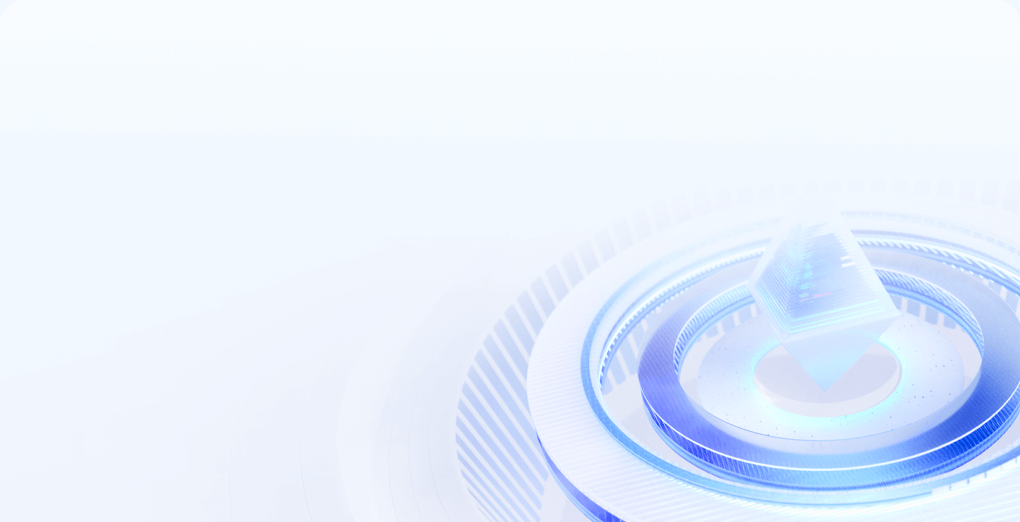Windows 虚拟主机 IIS 配置教程(2025 最新图文版)
一、前言
当你使用 Windows 虚拟主机 部署网站时,IIS(Internet Information Services) 是核心的 Web 服务器环境。
IIS 负责处理网站请求、配置站点绑定、控制文件访问权限、设置伪静态等,是网站上线前必须掌握的关键环节。
本文以 玖伴云 Windows 虚拟主机 为例,带你一步步学习 IIS 配置教程,轻松完成网站上线。
二、什么是 IIS?
IIS 全称 Internet Information Services,是微软提供的 Web 服务器组件。
它可以托管网站、Web 应用程序、API 接口等服务,是 Windows 虚拟主机的默认运行环境。
IIS 的主要功能包括:
-
支持多站点绑定(多个域名共享一台主机)
-
管理网站访问权限和目录结构
-
配置默认文档(index.html / index.php)
-
设置伪静态与URL重写
-
提供日志、错误页面管理功能
三、登录 IIS 管理器
在 玖伴云 Windows 虚拟主机 中,用户可以通过 远程桌面(RDP) 登录服务器后操作 IIS。
登录步骤:
-
打开电脑 → 按下 Win + R,输入:
mstsc -
输入主机 IP 地址与登录凭证(在玖伴云控制台可查看)
-
登录系统后,在桌面点击「IIS 管理器(Internet Information Services Manager)」
四、IIS 网站配置步骤
① 添加网站(绑定站点)
-
在左侧「连接」栏中展开服务器节点
-
右键点击「网站」→ 选择「添加网站」
-
在弹出的窗口中填写以下信息:
| 项目 | 内容说明 |
|---|---|
| 站点名称 | 输入网站标识名(如 mysite) |
| 物理路径 | 选择网站根目录,如 C:\wwwroot\mysite |
| 绑定类型 | 选择 http 或 https |
| IP 地址 | 保持默认(通常为“全部未分配”) |
| 端口 | 默认 80 |
| 主机名(域名) | 填写绑定域名,例如:www.example.com |
点击“确定”后,IIS 将自动创建站点。
② 设置默认文档
-
选中刚创建的网站
-
双击中间面板中的「默认文档」图标
-
添加默认首页文件(例如:
index.html或index.php) -
将其移动到列表顶部,确保优先访问
⚠️ 若未设置默认文档,访问网站时可能出现 403 错误。
③ 配置 MIME 类型(可选)
当你的网站包含特殊文件(如 .webp、.svg 等)时,需要手动添加 MIME 类型:
-
打开网站 → 双击「MIME 类型」
-
点击右侧“添加”
-
填写扩展名与对应类型(例如:
.webp→image/webp)
④ 设置伪静态(URL 重写规则)
若网站使用 CMS(如 WordPress、ZBlog、Dedecms),需启用伪静态规则:
-
打开 IIS → 选择网站
-
双击「URL Rewrite」
-
点击「导入规则」 → 选择网站根目录下的
.htaccess文件 -
点击“应用”保存配置
📘 若提示无该功能,请在“服务器角色”中安装「URL Rewrite 模块」。
⑤ 启用 HTTPS(SSL)证书
若你在玖伴云申请了免费 SSL,可在 IIS 中启用加密访问:
-
打开网站 → 点击「绑定」
-
添加新绑定 → 选择类型为
https -
从下拉列表中选择已安装的 SSL 证书
-
确认保存并重启网站
⑥ 权限设置
确保网站根目录具有以下权限:
-
IUSR:读取权限 -
NETWORK SERVICE:执行权限
如遇访问 500 错误或文件拒绝访问,可检查目录权限配置是否正确。
五、重启网站与测试
配置完成后,右键点击站点 → 选择「管理网站」→ 「重新启动」。
然后在浏览器输入域名访问网站,若能正常打开,即表示 IIS 配置成功。
六、常见问题排查
| 问题 | 原因分析 | 解决方法 |
|---|---|---|
| 403 错误 | 默认文档未设置 | 添加 index.html / index.php |
| 404 错误 | 网站路径或绑定域名错误 | 检查物理路径与主机名 |
| 500 错误 | 程序异常或权限不足 | 检查权限 / 程序日志 |
| 伪静态无效 | URL Rewrite 模块未启用 | 安装 URL Rewrite 模块 |
| HTTPS 无法访问 | 未绑定证书或端口冲突 | 检查证书绑定与防火墙设置 |
七、性能与安全优化建议
-
✅ 开启 压缩(Gzip / Deflate) 提升网站加载速度;
-
✅ 配置 自定义错误页,优化用户体验;
-
✅ 启用 日志功能 监控访问与安全事件;
-
✅ 定期备份 IIS 配置文件与网站目录;
-
✅ 使用玖伴云免费 SSL 证书保障访问安全。
八、总结
IIS 是 Windows 虚拟主机的核心组件,只需掌握以下要点,即可轻松完成网站配置:
绑定网站 → 设置默认文档 → 配置伪静态 → 启用 HTTPS → 权限检查
通过本文教程,你可以快速完成 IIS 环境搭建,让网站在 玖伴云虚拟主机 上稳定运行。
👉 更多详细教程请访问:
玖伴云帮助中心(https://www.jiubanyun.cn/help.html)
九、FAQ 常见问答
Q1:IIS 可以同时运行多个网站吗?
A1:可以,只需为不同站点绑定不同的主机名或端口即可。
Q2:如何查看 IIS 日志?
A2:默认日志目录为:C:\inetpub\logs\LogFiles,可通过日期快速定位。
Q3:修改 IIS 设置后网站打不开?
A3:尝试重启 IIS 服务(命令行输入 iisreset),检查绑定是否冲突。
Q4:可以用宝塔代替 IIS 吗?
A4:宝塔面板同样支持 IIS 网站部署,但仅限云服务器;虚拟主机默认自带 IIS 环境。